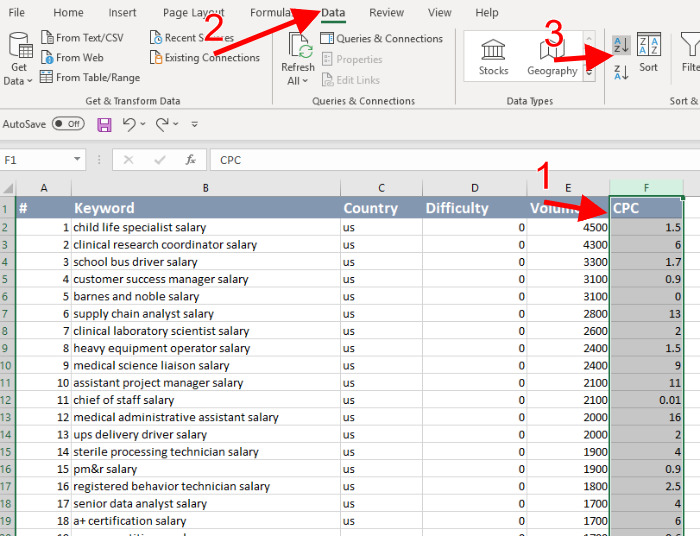Di era digital dan informasi yang semakin berkembang pesat, kebutuhan untuk menyimpan dan mengelola data menjadi hal yang sangat penting. Terlebih lagi, dalam dunia bisnis, data menjadi salah satu aset yang paling berharga. Oleh karena itu, penting bagi kita untuk mengetahui cara mengelola dan menyimpan data dengan baik dan tepat.
Cara Mengelola Data di Excel dengan Mudah
Excel merupakan salah satu program pengolah data yang paling populer dan sering digunakan di berbagai sektor. Berikut ini adalah beberapa cara mudah mengelola data di Excel:
1. Mengurutkan Data di Excel
Mengurutkan data adalah salah satu cara untuk mengelola data di Excel dengan mudah. Langkah-langkahnya adalah sebagai berikut:
- Pilih seluruh data yang ingin diurutkan
- Klik pada tab “Data” di menu utama
- Pilih “Sort” dan atur kriteria pengurutan sesuai dengan keinginan
- Klik “OK” untuk mengurutkan data
2. Membuat Pivot Table di Excel
Pivot table merupakan salah satu fitur yang sangat berguna untuk mengelola dan menganalisa data di Excel. Berikut adalah langkah-langkah membuat pivot table di Excel:
- Pilih seluruh data yang ingin dianalisa
- Klik pada tab “Insert” di menu utama
- Pilih “Pivot Table” dan atur kriteria analisa sesuai dengan keinginan
- Klik “OK” untuk membuat pivot table
Cara Menyimpan Data dengan Aman
Menyimpan data dengan aman sangatlah penting untuk menjaga kerahasiaan dan keutuhan data kita. Berikut adalah beberapa cara menyimpan data dengan aman:
1. Gunakan Password pada File
Salah satu cara terbaik untuk mengamankan data adalah dengan memberikan password pada file. Dengan demikian, hanya orang-orang yang memiliki password tersebut yang dapat membuka dan mengakses file tersebut. Untuk memberikan password pada file, langkah-langkahnya adalah sebagai berikut:
- Buka file yang ingin diberi password
- Klik pada tab “File” di menu utama
- Pilih “Info” dan klik “Protect Document”
- Pilih “Encrypt with Password” dan ketikkan password yang diinginkan
- Klik “OK” untuk menyimpan perubahan
2. Back-up Data secara Teratur
Melakukan back-up data secara teratur juga sangat penting untuk mengamankan data kita. Dengan melakukan back-up data, kita dapat memastikan bahwa data kita tetap tersimpan dengan aman. Untuk melakukan back-up data, langkah-langkahnya adalah sebagai berikut:
- Pilih data yang ingin di-backup
- Copy data tersebut dan simpan di tempat yang berbeda dari data asli
- Simpan data backup tersebut dengan nama yang berbeda, sehingga mudah untuk ditemukan jika diperlukan
FAQ
1. Apa yang dimaksud dengan pivot table?
Pivot table merupakan salah satu fitur yang sangat berguna untuk mengelola dan menganalisa data di Excel. Dengan pivot table, kita dapat merangkum dan menganalisa data dengan sangat mudah.
2. Mengapa penting untuk menyimpan data dengan aman?
Menyimpan data dengan aman sangatlah penting untuk menjaga kerahasiaan dan keutuhan data kita. Dalam dunia bisnis, kerahasiaan data menjadi salah satu hal yang sangat penting dan harus dijaga dengan baik.